„ Nedávno som si stiahol nejaké skladby do svojho PC a nahral som ich na Spotify. Niekoľko skladieb sa však neprehráva, ale zobrazujú sa v miestnych súboroch a nie som si istý, čo môžem urobiť, aby som to napravil. Všetky hudobné súbory sú vo formáte MP3, označené rovnakým spôsobom, akým som označil ostatné skladby. Skladby je možné prehrávať v hudbe Groove. Akákoľvek pomoc pri zisťovaní, prečo sa tieto konkrétne skladby neprehrávajú/ako opraviť problém by bol naozaj ocenil! â € – Používateľ z Redditu
Spotify má knižnicu 70 miliónov skladieb z rôznych kategórií. Stále však nemôže obsahovať každú skladbu alebo zoznam skladieb. Našťastie Spotify umožňuje používateľom nahrávať lokálne súbory na Spotify, takže používatelia môžu počúvať svoje vlastné piesne alebo hudbu, ktorú získajú z iných zdrojov.
Táto funkcia však z času na čas nefunguje dobre. V súčasnosti veľa používateľov Spotify uvádza, že nemôžu prehrávať miestne súbory na mobilnom zariadení alebo počítači Spotify. Spotify doteraz neoznámilo funkčné riešenie tohto problému. Zhromažďujeme teda nejaké opravy od tých, ktorí tieto problémy úspešne vyriešili. Ak narazíte na túto chybu, čítajte ďalej.
5 opráv, keď nemôžete prehrávať miestne súbory na Spotify
Tu je niekoľko riešení pre vás, keď Spotify nedokáže prehrať lokálne súbory. To všetko je jednoduché a môžete sa pokúsiť vyriešiť tento problém doma aj bez pomoci iných.
Oprava 1. Správne pridajte lokálne súbory do Spotify
Keď nemôžete prehrávať lokálne súbory na mobilnom zariadení Spotify, prvá vec, ktorú by ste mali urobiť, je uistiť sa, že používate správny spôsob nahrávania a synchronizácie miestnych súborov na Spotify. Radšej urobte tento proces ešte raz pomocou sprievodcu a tipov nižšie.
Na nahrávanie lokálnych súborov môžete použiť iba plochu Spotify na počítači. Na mobiloch so systémom Android alebo iOS nie je nahrávanie povolené. A čo viac, formát vašich importovaných súborov musí byť MP3, M4P, pokiaľ neobsahujú video, alebo MP4, ak je na vašom počítači nainštalovaný QuickTime. Ak vaše súbory nie sú podporované, Spotify sa pokúsi nájsť rovnakú skladbu zo svojho katalógu.
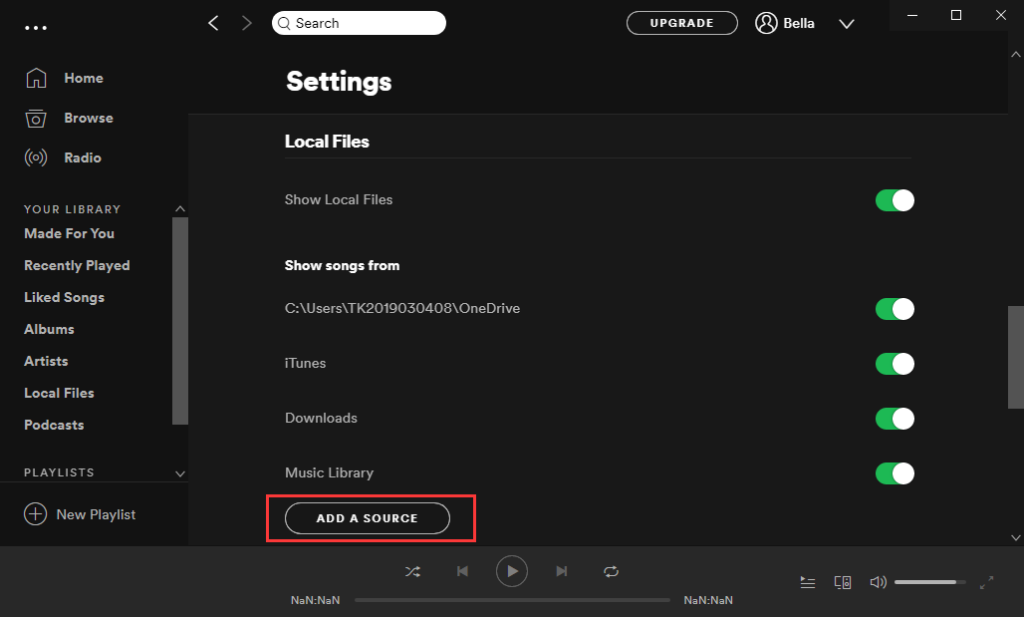
Krok 1. V počítači prejdite na plochu Spotify. Klepnite na ikonu nastavenie tlačidlo.
Krok 2. Zistite si Lokálne súbory a prepnite na Zobraziť miestne súbory prepínač.
Krok 3. Kliknite na PRIDAŤ ZDROJ tlačidlo na pridanie miestnych súborov.
Potom je uvedené, ako skontrolovať a streamovať importované miestne súbory na Spotify.
Na pracovnej ploche: Ísť do Vaša knižnica a potom Lokálne súbory .
V systéme Android: Pridajte importované lokálne súbory do zoznamu skladieb. Prihláste sa do svojho účtu Spotify pomocou rovnakého pripojenia WIFI k vášmu počítaču. Potom si stiahnite tento zoznam skladieb.
V systéme iOS: Pridajte importované lokálne súbory do zoznamu skladieb. Prihláste sa do svojho účtu Spotify pomocou rovnakého pripojenia WIFI k vášmu počítaču. Prejdite na Nastavenia > Lokálne súbory . Zapnite Povoliť synchronizáciu z pracovnej plochy možnosť. Keď sa zobrazí výzva, nezabudnite povoliť Spotify nájsť zariadenia. Potom si stiahnite zoznam skladieb vrátane miestnych súborov.
Oprava 2. Skontrolujte pripojenie k sieti
Musíte sa uistiť, že pripájate svoj počítač a mobil k rovnakej sieti WIFI, inak sa vám môže nepodariť synchronizovať tieto lokálne súbory z pracovnej plochy Spotify do mobilu Spotify. A zistíte, že na mobile Spotify nemôžete prehrávať miestne súbory. Jednoducho prejdite na kontrolu sieťového pripojenia a vykonajte synchronizáciu znova.
Oprava 3. Skontrolujte predplatné
Ak nemáte prémiový účet Spotify, nemôžete nahrať svoje lokálne súbory na Spotify ani prehrávať lokálne súbory na Spotify. Prejdite a skontrolujte svoje predplatné. Ak sa vaše predplatné skončilo, môžete sa znova prihlásiť na odber Spotify so študentskou zľavou alebo rodinným plánom, čo je oveľa výhodnejšie.
Oprava 4. Aktualizujte Spotify na najnovšiu verziu
Bola vaša aplikácia Spotify aktualizovaná na najnovšiu verziu? Ak stále používate zastaranú aplikáciu Spotify, spôsobí to určité problémy, ako napríklad nemožnosť prehrávania miestnych súborov na Spotify.
V systéme iOS: Otvorte App Store a vyberte svoj obrázok Apple ID. Rozhodnite sa pre Spotify a vyberte si AKTUALIZOVAŤ .
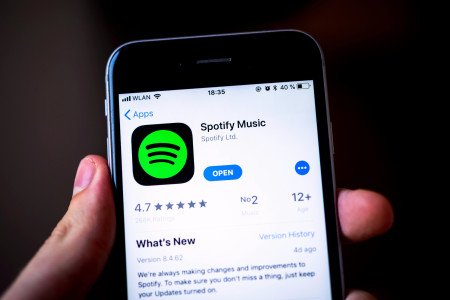
V systéme Android: Otvorte Obchod Google Play, nájdite aplikáciu Spotify a vyberte si AKTUALIZOVAŤ .
Na pracovnej ploche: Kliknite na ikonu ponuky na Spotify. Potom vyberte Aktualizácia je dostupná. Reštartuj teraz tlačidlo.
Niektoré skladby nie sú dostupné na Spotify, takže nemôžete prehrávať lokálne súbory na Spotify. Takže musíte tieto skladby zobraziť, aby ste zistili skutočný dôvod zlyhania prehrávania týchto skladieb na Spotify.
Bonusové riešenie: Prehrávajte miestne súbory a skladby Spotify na akomkoľvek prehrávači
Ak nemôžete prehrávať miestne súbory na mobilnom zariadení Spotify alebo na počítači, nech sa pokúsite o čokoľvek, tu mám spôsob, ktorý pozná len málo ľudí. Stačí si stiahnuť skladby zo Spotify do MP3 a nahrať ich spolu s lokálnymi súbormi do iného prehrávača médií v telefóne. Potom môžete pohodlne prehrávať všetky svoje skladby vrátane skladieb Spotify a miestnych súborov v tom istom prehrávači.
Jediné, čo musíte urobiť, je stiahnuť si zoznamy skladieb Spotify do formátu MP3, pretože hudbu zo Spotify je možné na Spotify prehrať iba vtedy, ak ju nekonvertujete. Môžeš použiť Hudobný konvertor MobePas urobiť tak. To dokáže konvertovať akékoľvek skladby alebo zoznamy skladieb Spotify rýchlosťou 5 × a všetky ID3 tagy a metadáta zostanú zachované. Postupujte podľa tohto návodu, aby ste vedeli previesť Spotify na MP3.
Skúste to zadarmo Skúste to zadarmo
Kľúčové vlastnosti MobePas Music Converter
- Stiahnite si zoznamy skladieb, skladby a albumy Spotify pomocou bezplatných účtov
- Konvertujte hudbu zo Spotify do MP3, WAV, FLAC a ďalších audio formátov
- Majte hudobné skladby Spotify s bezstratovou kvalitou zvuku a ID3 tagmi
- Odstráňte reklamy a ochranu DRM z hudby Spotify 5x rýchlejšou rýchlosťou

Záver
Pokúste sa sami vyriešiť tento problém s prehrávaním miestnych súborov na mobilnom telefóne Spotify. Ak všetkých týchto 5 riešení nefunguje, jednoducho použite Hudobný konvertor MobePas na konverziu skladieb Spotify a ich prenos, ako aj miestnych súborov do iného prehrávača.
Skúste to zadarmo Skúste to zadarmo

